Что делать, если вы заблокированы в админке WordPress (wp-admin)
Опубликовано: 2021-09-23У вас возникли проблемы со входом в админ-панель WordPress?
Это может быть вызвано множеством разных причин, что затрудняет устранение неполадок для начинающих.
В этой статье мы покажем вам, что делать, если вы заблокированы в панели администратора WordPress (wp-admin), чтобы вы могли восстановить доступ к своему сайту.
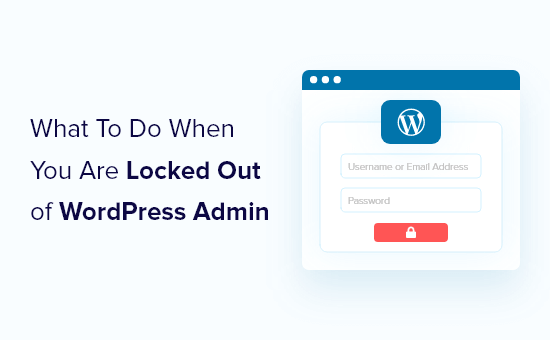
Почему вы заблокированы на своем собственном сайте WordPress?
Мы часто слышим от пользователей, которые заблокированы в административной области WordPress. Это расстраивает и может поставить вашу продуктивность в тупик. Вы не можете писать сообщения, отвечать на комментарии или выполнять какие-либо действия на своем веб-сайте WordPress.
Если у вас возникли проблемы со входом на чужой сайт, сообщите об этом владельцу или администратору сайта. Они могут объяснить, почему у вас нет доступа, или помочь вам решить проблему.
Если вы являетесь владельцем сайта, вы можете выполнить приведенные ниже действия по устранению неполадок.
Есть несколько причин, по которым вы можете быть заблокированы в админке WordPress, поэтому давайте рассмотрим каждую из них одну за другой. Надеемся, что благодаря этому процессу исключения вы сможете найти решение своей проблемы.
Вы также можете обратиться к нашему руководству по устранению неполадок WordPress, чтобы узнать, что вызывает проблему и как ее исправить. Вы также можете найти решение в нашем списке 50 наиболее распространенных ошибок WordPress и способов их исправления.
С учетом сказанного давайте посмотрим на некоторые шаги, которые вы можете предпринять, когда вы заблокированы от администратора WordPress. Вы можете использовать ссылки ниже, чтобы быстро перейти к сообщению об ошибке, которое вы видите.
- Ошибка при установлении соединения с базой данных
- 500 - внутренняя ошибка сервера
- 404 Ошибка «Не найдено»
- 403 Запрещенная ошибка
- 401 Неавторизованная ошибка
- Ограниченные логины
- Белый экран смерти
- Проблема с неверным паролем
- Проблемы с плагинами
- Потерянные права администратора
- Взломанный сайт WordPress
- Обновление страницы входа и перенаправление
- Ошибка «Это отключено»
- Ошибка «Кратковременно недоступен для планового обслуживания»
- Синтаксические ошибки PHP
Ошибка при установлении соединения с базой данных
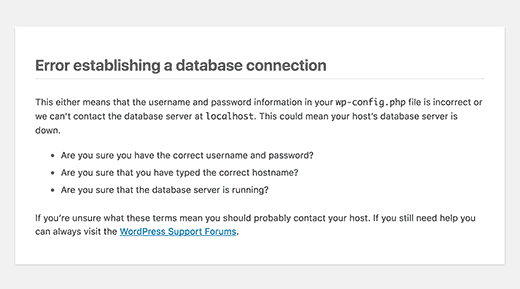
Вы видите предупреждение «Ошибка установления соединения с базой данных» на каждой странице вашего сайта? Это сообщение отображается по разным причинам, таким как поврежденная база данных или проблемы с сервером веб-хостинга.
Если вы видите эту ошибку при попытке входа в систему, обратитесь к нашему руководству о том, как исправить ошибку при установлении соединения с базой данных в WordPress.
500 - внутренняя ошибка сервера
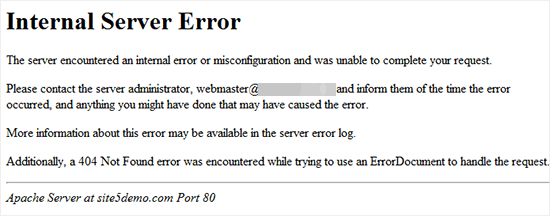
Еще одна ошибка WordPress, с которой может столкнуться новичок, — это «Внутренняя ошибка сервера», а иногда и «Внутренняя ошибка сервера 500». Эта ошибка отображается, когда что-то не так, но сервер не может определить, в чем проблема.
Если вы видите это сообщение при попытке войти в WordPress, следуйте инструкциям в нашем руководстве о том, как исправить внутреннюю ошибку сервера 500 в WordPress.
404 Ошибка «Не найдено»
Иногда пользователи допускают ошибку при изменении адреса WordPress и адреса сайта в своих настройках WordPress. В следующий раз, когда они попытаются войти в свою административную область, они получат сообщение об ошибке «Ошибка 404 — не найдено».
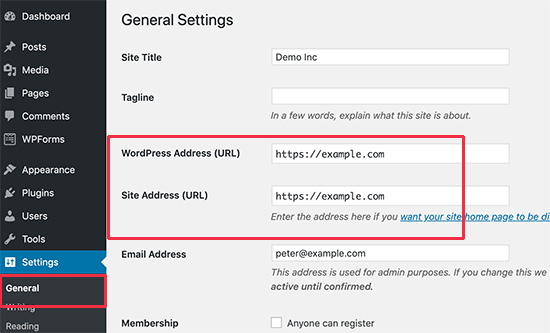
Если это происходит с вами, ознакомьтесь с нашим руководством о том, как изменить URL-адреса вашего сайта WordPress. Вы не сможете использовать метод 1, потому что не можете войти в систему, но другие методы помогут вам избежать проблем.
Примечание. Если вы можете войти на свой сайт, но видите ошибку 404 при просмотре одного из своих сообщений, значит, у вас другая проблема. Вы можете узнать, как решить эту проблему, в нашем руководстве о том, как исправить сообщения WordPress, возвращающие ошибку 404.
403 Запрещенная ошибка
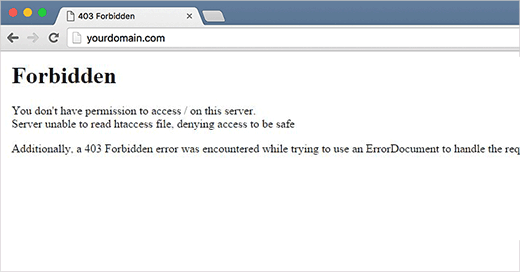
Некоторые пользователи сообщают об ошибке «HTTP Error 403 — Forbidden» при попытке войти в wp-admin. Эта ошибка может быть вызвана неправильными правами доступа к файлам, плохо написанными плагинами безопасности или конфигурацией вашего сервера.
Если вы видите эту ошибку, то наше руководство по устранению запрещенной ошибки 403 в WordPress поможет вам отследить и устранить проблему.
401 Неавторизованная ошибка
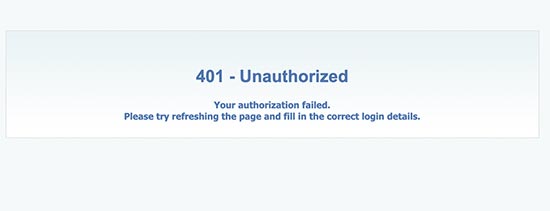
Еще одно сообщение, которое вы можете увидеть, когда вы заблокированы на своем сайте WordPress, — это ошибка 401. Эта ошибка иногда сопровождается сообщением «Доступ запрещен из-за неверных учетных данных» или «Требуется авторизация».
Вы можете увидеть это сообщение, если вы защитили паролем свою папку администратора WordPress. Это также может быть вызвано плагином безопасности WordPress или мерами безопасности, принятыми вашей хостинговой компанией.
Пожалуйста, обратитесь к нашему руководству о том, как исправить ошибку 401 в WordPress, чтобы узнать о шести решениях, которые помогут вам восстановить доступ к вашему сайту.
Ограниченные логины
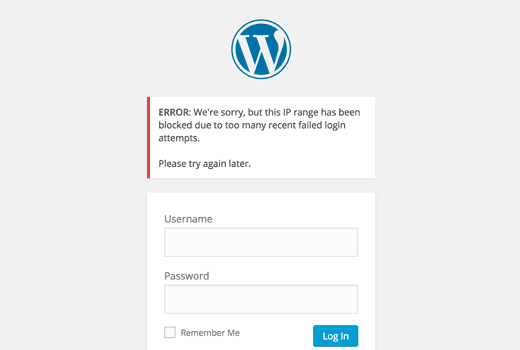
По умолчанию WordPress позволяет пользователям вводить пароли столько раз, сколько они хотят. Хакеры могут попытаться использовать это, используя сценарии, которые вводят различные комбинации, пока ваш сайт не взломан.
Чтобы предотвратить это, мы рекомендуем вам ограничить количество неудачных попыток входа в систему для каждого пользователя. Однако это может означать, что вы окажетесь заблокированным на своем собственном веб-сайте, если слишком много раз вводите неправильный пароль.
Если вы находитесь в такой ситуации, вам следует выполнить шаги из нашего руководства о том, как разблокировать ограничение попыток входа в WordPress.
Белый экран смерти
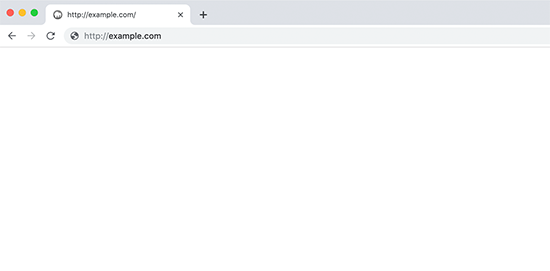
Вы видите белый экран в панели администратора WordPress? Эту проблему часто называют белым экраном смерти WordPress.

Это происходит, когда вы исчерпали лимит памяти. Это может быть вызвано плохо написанным плагином или темой или ненадежным веб-хостингом.
Если вы видите эту ошибку, обратитесь к нашему руководству о том, как исправить белый экран смерти WordPress.
Проблема с неверным паролем
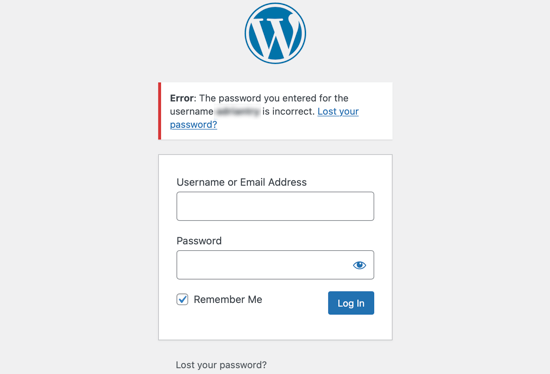
Нет ничего более разочаровывающего, чем когда вам говорят, что вы использовали неправильный пароль, хотя вы уверены, что это не так, и вы даже проверили, что ваш Caps Lock не включен.
Это может произойти, если вы стали жертвой взлома или просто совершаете честную ошибку.
Что еще хуже, когда вы пытаетесь изменить свой пароль, вы никогда не получаете электронное письмо, потому что оно отправляется на адрес, к которому у вас больше нет доступа.
К счастью, есть другой способ, и вы можете сбросить свой пароль WordPress из phpMyAdmin. Этот метод может быть немного сложным для новых пользователей, но это ваша лучшая надежда на восстановление доступа к вашей области администрирования.
Проблемы с плагинами
Вы можете быть заблокированы на своем сайте WordPress из-за неисправного плагина или темы. Это может быть в том случае, если вы не можете войти в систему администратора WordPress после установки нового плагина или если в сообщении об ошибке упоминается «wp-content/plugins/».
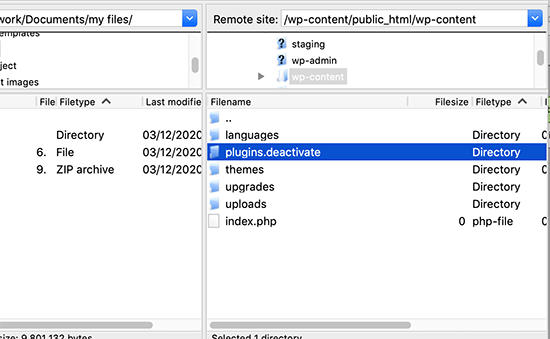
Чтобы восстановить доступ к вашему сайту, вам придется временно отключить ваши плагины. Вы можете сделать это с помощью FTP или phpMyAdmin, следуя нашему пошаговому руководству о том, как деактивировать все плагины, когда нет доступа к wp-admin.
Потерянные права администратора
Иногда вы можете войти в систему администратора WordPress, но не видите никаких функций администратора. Например, у вас нет доступа к вашим темам или плагинам.
Это может произойти, если ваши права пользователя были изменены. Возможно, хакеры заразили ваш сайт, а затем удалили ваши права администратора.
В этом случае вам следует добавить пользователя-администратора в базу данных WordPress через MySQL (phpMyAdmin).
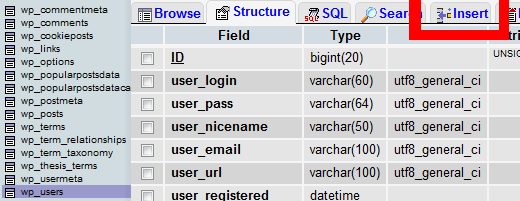
Взломанный сайт WordPress
Если вы подозреваете, что ваш сайт был взломан, вам, возможно, придется предпринять другие шаги.
Взломанный веб-сайт может выглядеть по-другому, отображать другой контент или автоматически воспроизводить музыку или другие медиафайлы. Что еще хуже, он может заразить ваших посетителей вирусами, поэтому вам нужно действовать быстро.
Начните с нашего руководства для начинающих о том, как исправить взломанный сайт WordPress. Мы покажем вам, как определить взлом, восстановить сайт из резервной копии и удалить любые вредоносные программы.
После этого вы должны защитить свой сайт от будущих атак. Мы покажем вам, как это сделать, в нашем окончательном руководстве по безопасности WordPress.
Обновление страницы входа и перенаправление

Другой тип ошибки входа — это когда ваша страница входа в WordPress постоянно обновляется и перенаправляет ее обратно на экран входа.
Это может произойти из-за неправильных значений полей URL-адрес сайта и URL-адрес домашней страницы в таблице параметров WordPress. Это также может быть вызвано плохо настроенными настройками постоянной ссылки или перенаправления в файле .htaccess.
Чтобы решить эту проблему, ознакомьтесь с нашим руководством по устранению проблемы с обновлением и перенаправлением страницы входа в WordPress.
Ошибка «Это отключено»
Когда вы пытаетесь войти в админ-панель WordPress, вы видите ошибку «Это отключено»? Это сообщение отображается, если вы перешли на неправильный адрес администратора.
Распространенной практикой безопасности WordPress является изменение URL-адреса входа администратора по умолчанию (domain.com/wp-admin) на что-то пользовательское. Это может помочь помешать хакерам и ботам взломать ваш URL-адрес для входа, пытаясь получить доступ.
Если вы забудете, что URL-адрес был изменен, и перейдете на старый, то увидите это сообщение об ошибке. Если вы забыли правильный адрес, вам следует обратиться к нашему руководству для начинающих о том, как найти URL-адрес для входа в WordPress.
Ошибка «Кратковременно недоступен для планового обслуживания»
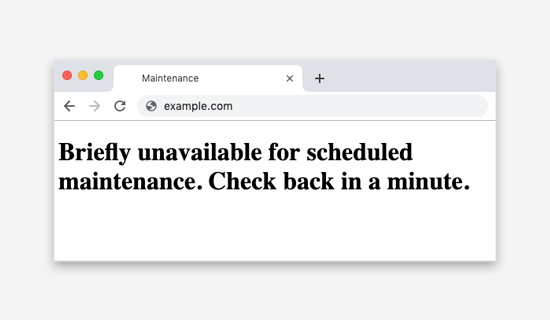
Вы видите ошибку «Кратковременно недоступен для планового обслуживания» в WordPress? Эта ошибка обычно появляется при обновлении ядра WordPress, плагинов или тем.
Но если ваш сайт WordPress не может завершить обновление, вы застряли в режиме обслуживания.
Чтобы решить эту проблему, вам следует ознакомиться с нашим руководством по устранению ошибки «Кратковременно недоступен для планового обслуживания» в WordPress. Руководство также объяснит, почему возникает ошибка и как ее избежать в будущем.
Синтаксические ошибки PHP
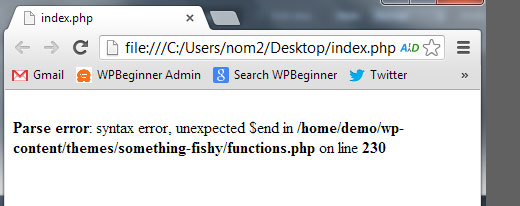
Ошибки PHP могут возникнуть после вставки фрагмента кода из учебника или веб-сайта WordPress. Неправильный код может помешать правильной работе вашего веб-сайта, и вы не сможете войти в систему.
Часто новички используют встроенный редактор WordPress из своей панели инструментов. Эта функция удобна, но может привести к катастрофе, если вы не знаете, что делаете.
Вот почему мы написали руководство для начинающих по вставке фрагментов из Интернета в WordPress.
Если вы не можете войти в админку WordPress из-за фрагмента кода, вам придется решить проблему вручную, используя FTP-программу для доступа к вашим файлам. Если вы не знакомы с FTP, ознакомьтесь с нашим руководством для начинающих по FTP.
После того, как вы подключитесь к своему сайту WordPress с помощью программного обеспечения FTP, вы должны следовать нашему руководству о том, как исправить синтаксические ошибки в WordPress, чтобы исправить или удалить добавленный вами код.
Мы надеемся, что это руководство помогло вам войти в админ-панель WordPress. Вы также можете узнать, как выбрать лучший хостинг WordPress, или просмотреть список необходимых плагинов для развития вашего сайта.
Если вам понравилось это руководство, рассмотрите возможность подписки на наш канал YouTube для видеоуроков по WordPress. Вы также можете найти нас в Twitter и Facebook.
